将 WAV 转换为 MP4 的完整指南:您应该知道的一切
视频网站不仅可以用来呈现动态画面,许多作者也上传优秀的音频作品以获得更多关注。然而,需要注意的是,有些视频平台不支持直接上传常规格式(例如 WAV 文件)的歌曲,而只支持数字视频格式。如果用户想要上传 WAV 音频到平台,则需要 将 WAV 转换为 MP4 首先,将歌曲与动态图像或专辑封面搭配起来作为封面。本文就是为了解决这种情况而撰写的。我们将提供三款最佳的 WAV 转 MP4 转换器,无论读者使用 PC、Mac 还是更喜欢在线完成任务。
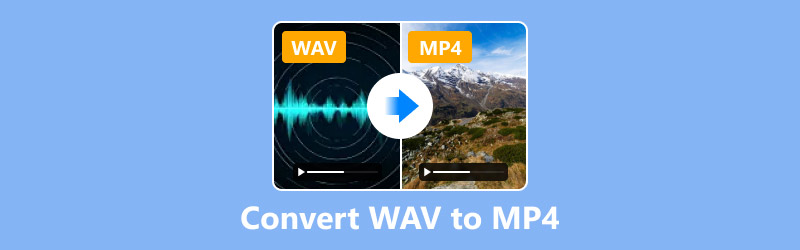
第 1 部分:为什么要将 WAV 转换为 MP4
首先,我们来简单介绍一下 WAV 和 MP4 这两种格式。大多数人对 MP4 都非常熟悉,这是一种可以存储视频和音频,还可以容纳图像和字幕的数字格式。MP4 是我们在互联网上上传、编辑和分享视频时最常用的格式,而 WAV 是一种音频格式,它不仅是 Windows 操作系统的默认格式,也是我们在 CD 上存储歌曲时最常用的格式。
这时,有些人可能会想,MP4 是视频格式,而 WAV 是音频格式;这两者什么时候会关联起来,什么时候需要互相转换呢?答案是当我们需要将音频、专辑或播客内容上传到视频平台时。MP4 格式显然比 WAV 兼容性好得多。当遇到一些不支持 WAV 格式或不支持直接上传纯音频文件的平台时,为了避免这些障碍,我们需要将 WAV 转换为 MP4。此外,有时为了展示音频,我们必须为其添加图片或封面。此时,我们可以创建一个包含专辑封面和 WAV 音频文件的 MP4 视频,然后上传。
第 2 部分:3 个最佳 WAV 转 MP4 转换器
了解了基本原理以及我们可能需要将 WAV 转换为 MP4 的情况后,就可以开始操作了。在本节中,我们将介绍适用于 Windows 和 Mac 的桌面转换器以及适合在浏览器中使用的在线格式转换器。
ArkThinker Video Converter Ultimate
喜欢稳定桌面软件的用户可以参考本小节。我们首先要推荐的是适用于 Windows 和 Mac 电脑的格式转换器。 ArkThinker Video Converter Ultimate在其支持的 1000 多种格式中,我们可以轻松找到 MP4 和 WAV。该平台支持用户批量转换视频、音频和图片,先进的硬件加速技术使其能够以 30 倍的速度完成任务。如果您仍想稍微修饰一下转换后的效果,可以尝试平台提供的视频编辑工具。
• 以 30 倍的速度将音频转换为视频。
• 提供一整套视频编辑功能,方便后期维护。
• 支持上传图片和音乐制作视频。
• 提供强大的工具箱,用于编辑各种多媒体文件。
以下是使用 ArkThinker Video Converter Ultimate 将 WAV 转换为 MP4 的方法。
在电脑上下载并安装 ArkThinker Video Converter Ultimate。启动它并选择 转换器 > 添加文件。现在,上传您的 WAV 音频。

展开下面的列表 输出格式。选择 视频 > MP4。如果您需要进一步修改您的工作,请单击编辑。

然后,选择一个文件夹来保存转换后的 MP4 文件。最后,点击 全部转换.

ArkThinker Video Converter Ultimate 提供五次免费转换机会,因此在正式订阅之前,我们有足够的时间进行尝试。如果对转换结果满意,用户需要每月支付 $31.20 美元才能解锁后续福利。但经过我们的试用,它绝对值得一试。它的界面简洁美观,响应速度也足够快。
使用 iTunes 将 WAV 转换为 MP4(适用于 Mac)
对于不想下载额外第三方软件、只想快速解决问题的 Mac 用户,我们认为最好的转换器是系统自带的 iTunes。它完全免费,而且它与 Apple 设备的兼容性早已被人们所忽视。
以下是使用 iTunes 将 WAV 转换为 MP4 的方法。
在 Mac 电脑上打开 iTunes。前往菜单栏,选择 偏爱.
点击 导入使用 并选择输出格式。选择目标质量,然后点击 好的.
选择要转换的 WAV 音频。然后,选择 创建XX版本.
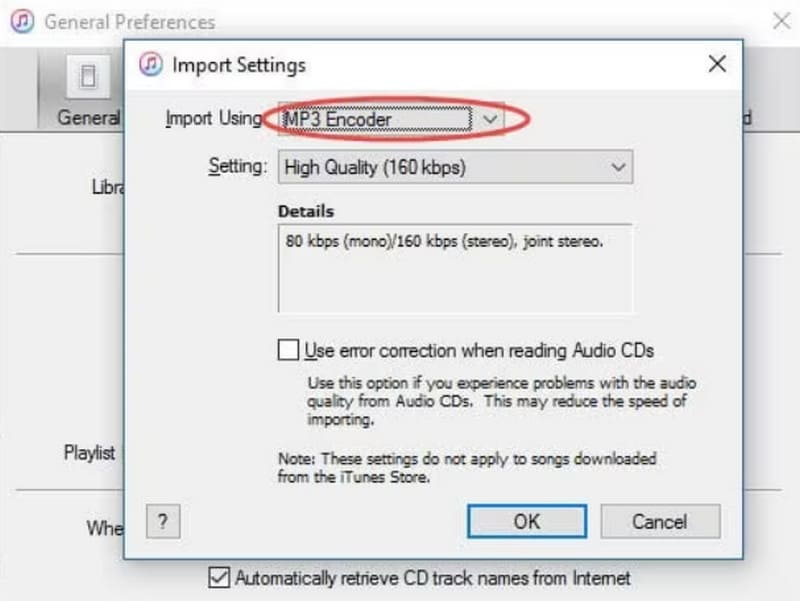
完成以上步骤后,我们就可以顺利完成WAV到 MP4 格式 转换任务。然而,iTunes 功能过于基础,后续的编辑选项并不多。
- iTunes 自带于 Mac 系统,无需下载其他软件。
- 与 macOS 兼容。
- 格式转换简单且免费。
- 最少的功能。
- 不支持转换结果的预览。
在线将 WAV 转换为 MP4:ArkThinker 音频转换器
如果您觉得桌面程序启动太慢,或者影响了电脑的运行速度,还有一个更方便的选择,那就是在线将 WAV 转换为 MP4。在这些在线工具中,我们推荐 ArkThinker 音频转换器。虽然它看起来只是一款音频转换器,但它也允许我们选择一些标准的视频格式作为输出格式。它不仅可以更改文件的格式,还可以让我们自由调整音频的采样率和比特率。
转换方法如下 WAV 格式 使用 ArkThinker 音频转换器转换为 MP4。
使用任意浏览器启动 ArkThinker 音频转换器。点击 添加文件到开始.
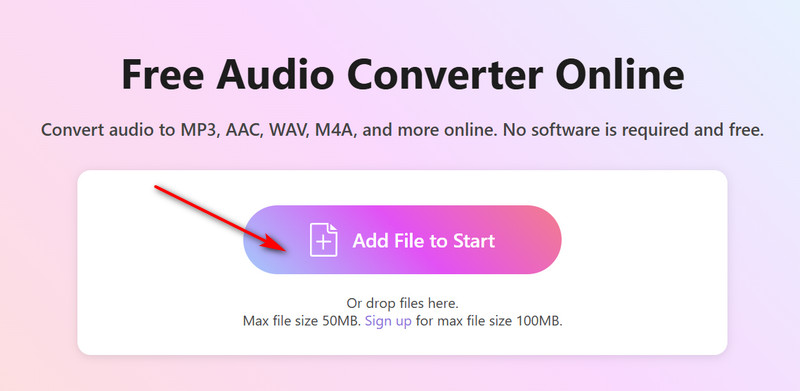
输出旁边的下拉菜单。选择 视频 > MP4.
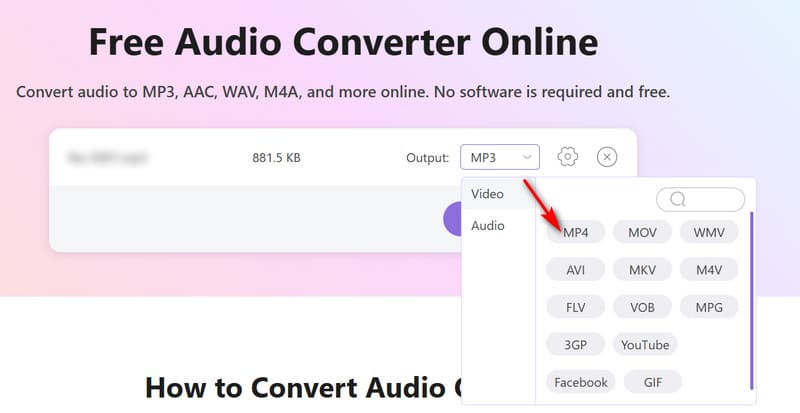
最后,点击 转换为 MP4.
- 有一个视频设置部分。
- 无需下载。它在您的浏览器中即可运行。
- 免费且易于使用。
- 无法预览转换结果。
第 3 部分:将 WAV 转换为 MP4 的常见问题
将 WAV 转换为 MP4 会损失质量吗?
是的。音质可能会有所损失,但在具体文档中并不明显,而且人耳基本听不到这种差异。
WAV 和 MP4 哪个更好?
WAV 格式提供更高质量的音频,并且与 Windows 系统兼容。但是,WAV 文件较大,可能不太方便分发。MP4 文件会牺牲一些音质以减小文件大小。
YouTube 支持 WAV 吗?
不可以。我们目前无法将 WAV、MP3 等格式的文件直接上传到 YouTube 来创作艺术作品。要将 WAV 音频上传到视频平台,我们需要先将其转换为 MP4 或其他支持的数字视频格式。
结论
在本文中,我们总结了三种可以帮助您的工具 将 WAV 转换为 MP4ArkThinker Video Converter Ultimate 作为一款一体化工具,是最值得的选择;iTunes 与 Mac OS 兼容性良好,但功能有限。ArkThinker Audio Converter 是一款在线产品,无需下载和安装任何程序。请根据您的需求选择最合适的 WAV 转 MP4 转换器。文章中展示了这三款工具的使用步骤。
你怎么看这个帖子?点击评价这篇文章。
出色的
评分: 4.8 / 5(基于 456 票)
相关文章


